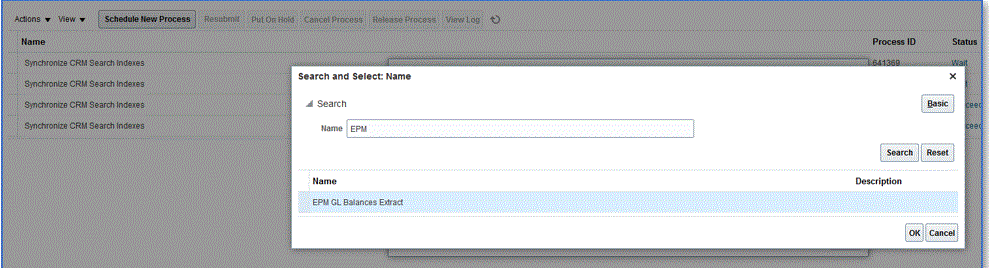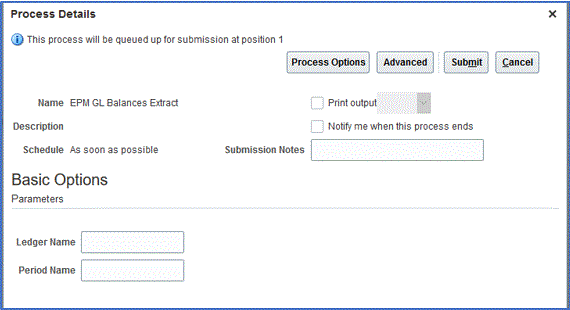Criação de um Job do Oracle Enterprise Scheduler (ESS) Job
Para criar um job do ESS e executar uma extração no modo assíncrono:
-
No BI Publisher, navegue para Minha Empresa e selecione Configuração e Manutenção.
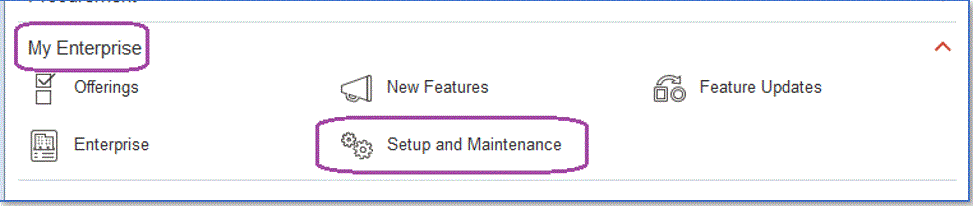
-
Na lista suspensa Área de Assunto, selecione Finanças.
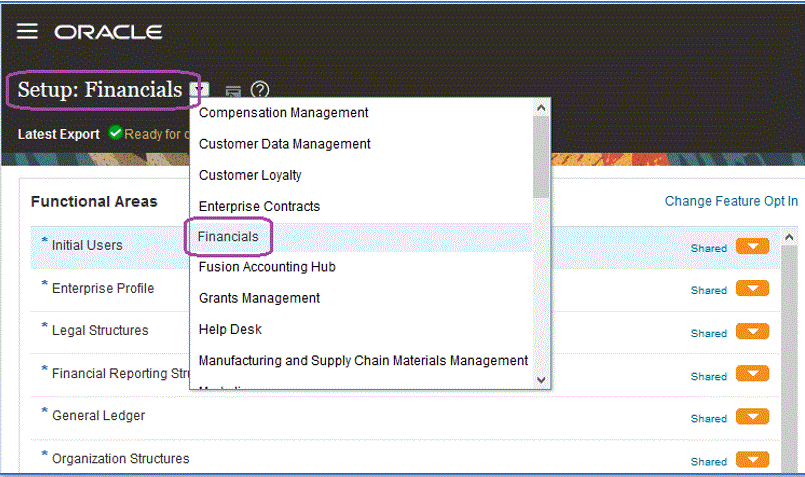
-
Clique em Pesquisar.
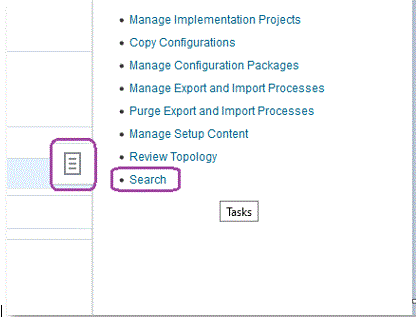
-
Procure por Gerenciar Enterprise Scheduler e selecione Gerenciar Definições de Job do Enterprise Scheduler e Conjuntos de Jobs para Finanças, Gerenciamento da Cadeia de Suprimentos e Aplicativos Relacionados.
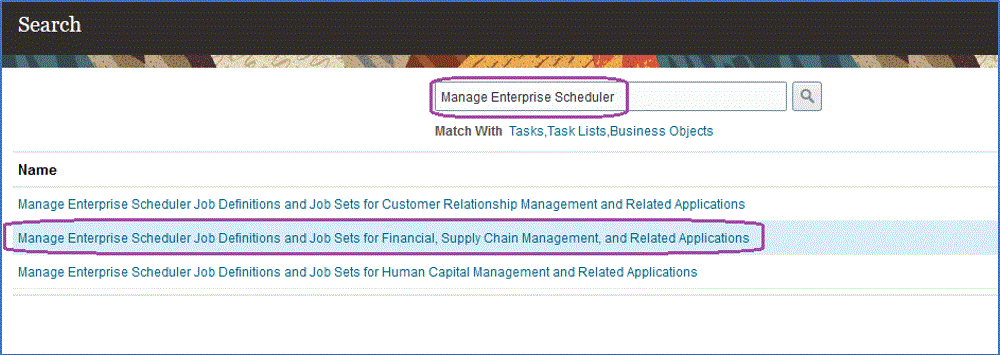
-
Na página Gerenciar Definições de Job, clique em
 para adicionar e criar um novo job do ESS.
para adicionar e criar um novo job do ESS. -
Na página Gerenciar Definições de Job do Enterprise Scheduler e Conjuntos de Jobs para Finanças, Gerenciamento da Cadeia de Suprimentos e Aplicativos Relacionados, preencha os seguintes campos:
-
Nome para Exibição – Insira um nome definido pelo usuário para a extração. Esse nome é exibido em Processos Programados.
-
Nome – Especifique um nome alfanumérico sem espaços e caracteres especiais.
Esse nome é usado para o Nome do Job do ESS nas opções de aplicativo da Integração de Dados.
-
Caminho – Especifique o caminho no qual salvar o job do ESS.
Esse caminho é criado como uma subpasta de
/oracle/apps/ess/custom. Por exemplo, se você especificar epm, o caminho do Job do ESS será/oracle/apps/ess/custom/epm.O caminho inserido aqui preenche o campo Caminho do Job do ESS nas opções de aplicativo da Integração de Dados.
-
Nome do Aplicativo de Job – Selecione FscmEss.
-
Tipo de Job – Selecione BIPJobType.
Esse é um parâmetro obrigatório porque a Integração de Dados só pode acionar jobs do ESS do tipo – BIPJobType.
-
Formato de Saída Padrão – Selecione XML.
O parâmetro de formato de saída XML é produzido além do formato CSV, mas não altera o formato CSV e não é transmitido para o Oracle Fusion Cloud Enterprise Performance Management.
-
ID do Relatório – Especifique o caminho do relatório personalizado definido na etapa Criação da Extração de Relatório do BI Publisher.
Por exemplo, especifique
/Custom/MyReport.xdo -
Habilitar envio de Processos Programados – Marque para habilitar.
Essa opção permite que você chame o job manualmente e solucione-o no caso de uma incompatibilidade de dados.
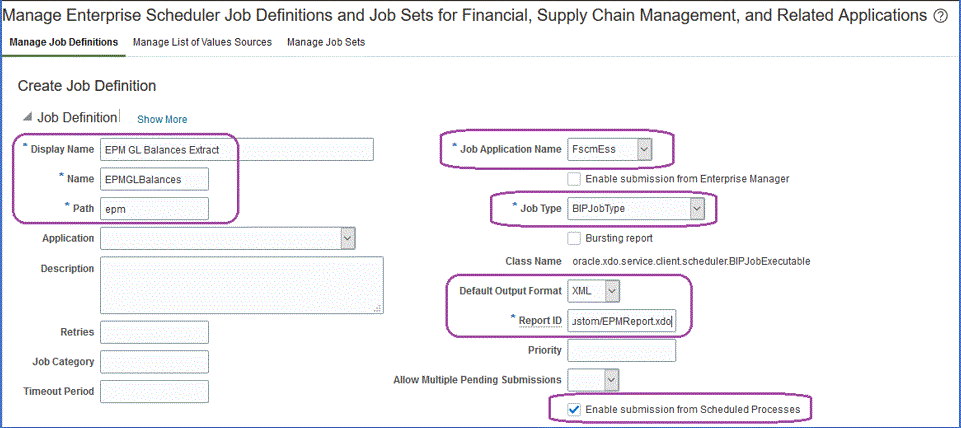
-
-
No painel de componentes do Modelo de Dados e em Parâmetros, clique na página Criar Parâmetro.
-
Crie parâmetros para cada um dos parâmetros de relatório personalizado definidos no BI Publisher na mesma ordem em que eles foram criados para o relatório.
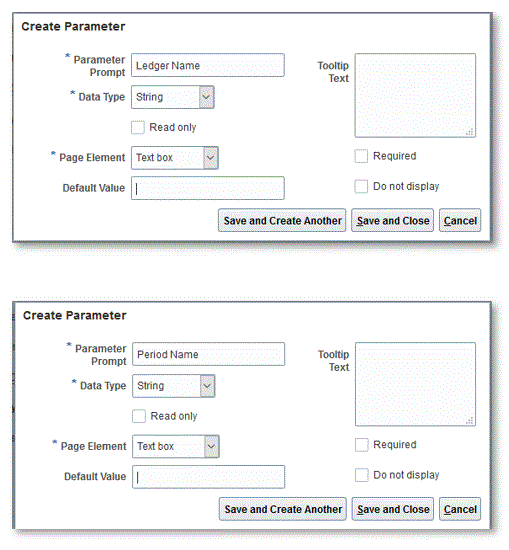
-
Na página Parâmetros, reordene os parâmetros usando a seta para cima/para baixo, se necessário.
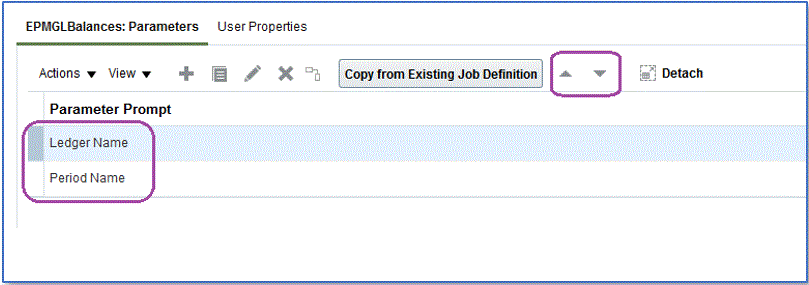
-
No Oracle ERP Cloud, exiba ou envie o job do BI Publisher selecionando Programar Novo Processo.